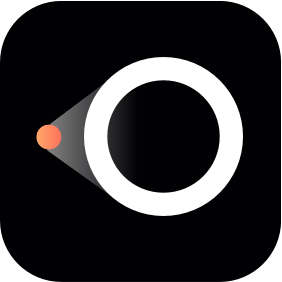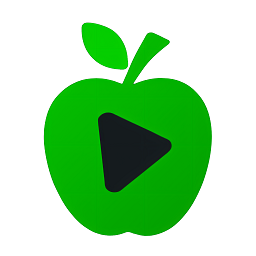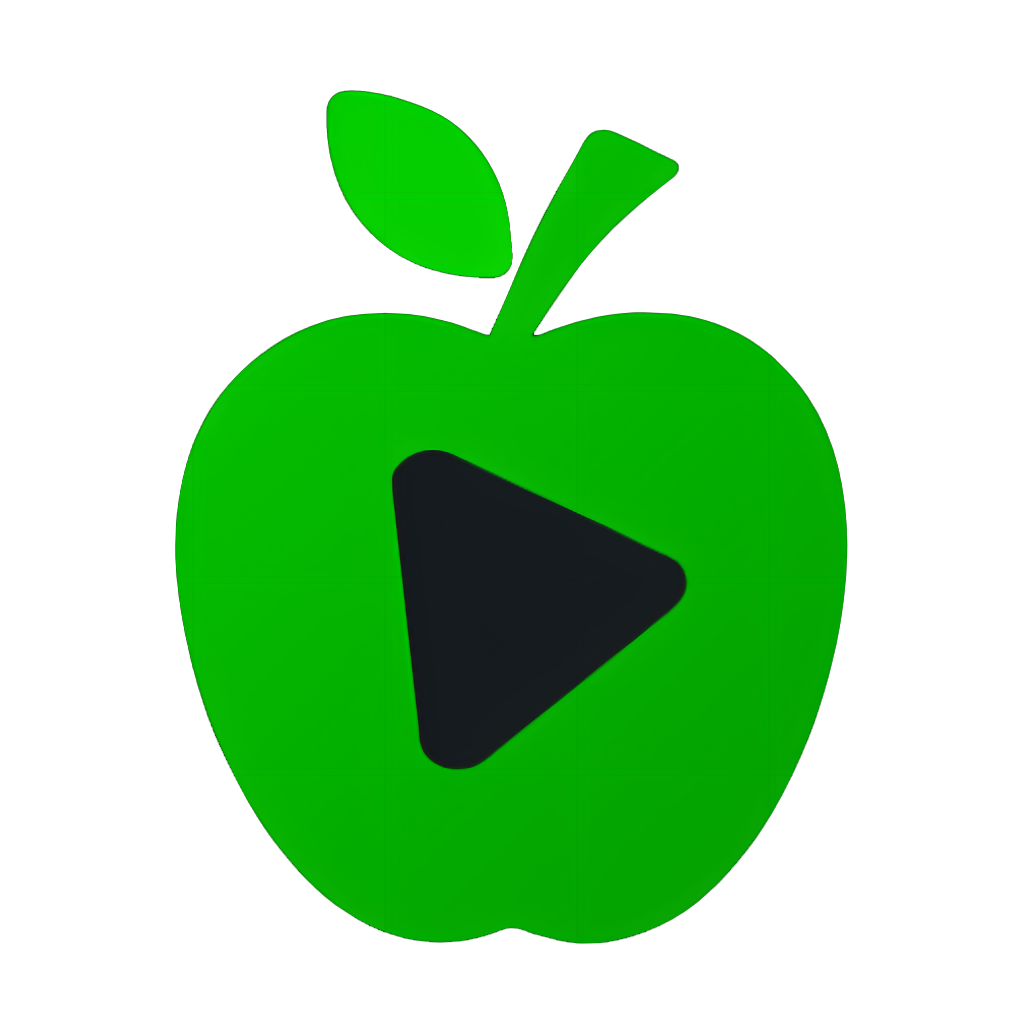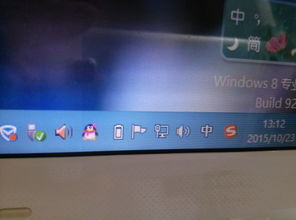苹果手机连接电脑的方法
在现代数字化生活中,苹果手机已成为我们日常生活中不可或缺的一部分,无论是工作还是娱乐,苹果手机都扮演着重要角色。然而,有时我们需要在电脑与苹果手机之间进行数据传输、备份或同步操作。本文将多维度地探讨苹果手机如何连接到电脑上,为您详细介绍多种方法和工具,帮助您更好地管理和利用苹果手机中的数据。

一、USB数据线连接
USB数据线连接是最直接且常用的方法之一,这种方法稳定且快速。首先,您需要一根适用于iPhone的原装USB数据线,确保数据线的一端是Lightning接口(适用于iPhone 8及更新机型)或USB-C接口(适用于iPad Pro和部分iPhone),另一端是USB-A或USB-C接口,以适应您的电脑端口。

在Windows上:

1. 将数据线的一端插入iPhone的Lightning或USB-C端口,另一端插入电脑的USB端口。

2. 连接成功后,首次连接时,iPhone可能会弹出“信任此电脑”的提示,点击“信任”即可。
3. 在电脑上的文件管理器中,您可以访问iPhone设备,并进行文件传输、数据同步等操作。如果您没有自动看到设备,可以前往“此电脑”或“我的电脑”中的“便携设备”文件夹。
在Mac上:
1. 同样,使用USB数据线将iPhone连接到Mac。
2. 连接后,打开Finder(macOS Catalina及更高版本),在侧边栏中选择您的iPhone设备。
3. 您可以在Finder中访问设备的数据,包括照片、音乐、视频等,并进行数据同步和备份。
二、iCloud无线连接
对于追求无线便捷的用户来说,使用iCloud进行无线连接是一个不错的选择。iCloud是苹果提供的云服务,用户可以通过它实现设备间的数据同步。
1. 在iPhone上,前往“设置” > “iCloud”,并确保已登录您的Apple ID。
2. 开启需要在设备之间同步的项目,如照片、联系人、备忘录等。
3. 在电脑上,打开浏览器,访问iCloud网站([iCloud.com](http://iCloud.com)),并使用相同的Apple ID登录。
4. 您可以在网页上访问和下载您的iCloud数据,包括照片、联系人、日历等。
需要注意的是,iCloud无线连接依赖于稳定的网络连接,因此在网络状况不佳时可能会影响同步速度和效果。
三、AirDrop快速传输
AirDrop是苹果设备间快速传输文件的创新方法,它利用蓝牙和Wi-Fi技术,使设备间的文件传输变得迅速而简单。
1. 确保您的苹果设备和电脑都开启了Wi-Fi和蓝牙。
2. 在iPhone上,向上滑动打开控制中心,点击AirDrop,选择“所有人”或“仅限联系人”。
3. 在Mac上,打开Finder,在侧边栏的AirDrop部分会显示可见的设备。
4. 将文件拖放到所需设备的图标上,即可开始传输。
AirDrop特别适用于传输较小文件,如照片、文档等,速度快且使用简单。不过,它不适用于传输大量数据或进行备份操作。
四、第三方软件支持
除了苹果自带的功能外,市场上还有许多第三方软件可以帮助您在不同设备间传输文件。这些应用程序通常提供跨平台支持,非常适合在苹果和Windows设备间传输大文件。
1. iTunes
iTunes是另一种连接iPhone到电脑的流行方式,它允许同步多种文件,包括音乐、照片、视频等。
1. 启动iTunes,连接iPhone。
2. 点击“信任”以建立连接。
3. 同步文件,如音乐、照片等。
4. 通过点击“立即备份”下载文件到PC,或使用“同步”按钮上传文件到iPhone。
2. Coolmuster iOS Assistant
Coolmuster iOS Assistant是一款功能强大的第三方软件,它提供了一种简便的方法,将iPhone连接到Windows系统,并在电脑上直接管理或传输数据。
1. 安装并启动Coolmuster iOS Assistant,连接iPhone并信任电脑。
2. 在主界面上,您可以开始传输、备份或管理数据。
3. 选择文件类型,如“照片”,预览并导出到PC。
Coolmuster iOS Assistant广泛兼容所有iPhone型号,并支持导出多种数据到电脑或iTunes备份,以及从电脑导入数据到iPhone。
3. Google Drive、Dropbox及OneDrive
这些云服务提供商也提供了跨平台支持,允许用户在不同设备间传输和同步文件。
1. 在iPhone上下载并安装相应的应用程序。
2. 登录您的账户,上传要传输的文件。
3. 在电脑上访问相应的云服务网站,下载文件。
这些服务提供了相同或更好的便捷性,特别是在需要在苹果和Windows设备间传输大文件时。
五、蓝牙连接
尽管不如有线传输稳定,蓝牙连接在一些情况下也能提供不错的解决方案。特别是在没有数据线的情况下,蓝牙连接可以作为一种替代方案。
1. 打开Mac和iPhone上的蓝牙。
2. 在iPhone上,前往“设置” > “蓝牙”,确保蓝牙已打开。
3. 在Mac上,打开“系统偏好设置” > “蓝牙”,并确保蓝牙已打开。
4. 在iPhone上,找到并选择Mac设备,进行配对。
5. 一旦配对成功,您可以通过蓝牙传输小文件或在两个设备间进行互联网共享。
需要注意的是,蓝牙传输速度相对较慢且受文件大小限制,因此不适合传输大量数据。
六、未来展望:iPhone Mirroring功能
虽然还在Beta版阶段,但苹果的iPhone Mirroring功能已经让人跃跃欲试。通过这个功能,用户可以在电脑上轻松操作手机,无论是查看提醒事项、计算器、时钟,还是浏览社交媒体,都只需在电脑上轻轻一点即可。
不过,目前iPhone Mirroring功能还有一些限制,比如无法从Mac上使用iPhone相机,但总体来说,它已经为我们带来了全新的体验,期待它未来的更多可能性。
结语
通过上述方法,您可以轻松地将苹果手机连接到电脑上,无论是数据传输、备份还是同步,这些操作都能帮助您更好地管理和利用iPhone中的数据。不同的方法各有优缺点,您可以根据自己的需求选择合适的方式。
USB数据线连接稳定且快速,适合传输大量数据;iCloud无线连接适合追求便捷的用户,但需要稳定的网络连接;AirDrop适用于快速传输小文件;第三方软件提供了更多的灵活性和跨平台支持;蓝牙连接则可以在没有数据线的情况下作为一种替代方案。未来,随着技术的不断进步,我们将拥有更多便捷的方式来连接和管理我们的苹果手机。
- 上一篇: 揭秘投资理财:从零开始的财富增值之道
- 下一篇: 自制猫饭秘籍:让小宠物爱不释口的美味营养餐
-
 苹果手机连接电脑的方法与步骤资讯攻略11-16
苹果手机连接电脑的方法与步骤资讯攻略11-16 -
 苹果手机轻松连接电脑的实用指南资讯攻略11-17
苹果手机轻松连接电脑的实用指南资讯攻略11-17 -
 苹果手机连接电脑的详细步骤资讯攻略11-16
苹果手机连接电脑的详细步骤资讯攻略11-16 -
 苹果手机如何连接到电脑上?资讯攻略11-16
苹果手机如何连接到电脑上?资讯攻略11-16 -
 苹果手机连接电脑iTunes的详细步骤资讯攻略11-16
苹果手机连接电脑iTunes的详细步骤资讯攻略11-16 -
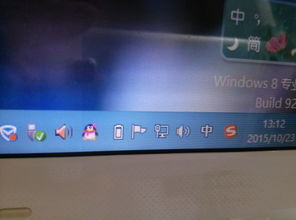 手机和电脑如何轻松实现USB共享网络?一看就懂!资讯攻略11-22
手机和电脑如何轻松实现USB共享网络?一看就懂!资讯攻略11-22